
Kuidas WordPressi installida?
Wordpressi installimine on tõesti lihtne ja installimine võtab väga vähem aega. On palju teisi saite, mida kasutatakse automaatseks installimiseks. Järgmised juhised aitavad teil WordPressi installida.
Enne WordPressi installimist peate tegema järgmised toimingud
- Juurdepääs veebiserverile
- Võimalus andmebaasi luua
- Tekstiredaktor
- FTP klient
- veebibrauseris
Põhijuhised WordPressi installimiseks:
- Laadige alla ja ekstraheerige WordPressi pakett
- Looge veebiserveris andmebaas WordPressi jaoks
- Laadige WordPressi failid soovitud kohta üles.
- Käivitage WordPressi installiskript, sirvides veebibrauseris URL-i ja kuhu failid tuleks WordPressi jaoks üles laadida
WordPressi installimise sammud:
1. samm: laadige alla ja ekstraheerige
- Laadige WordPressi pakett alla ja pakkige see lahti aadressilt https://wordpress.org/download/
- Kui kasutaja soovib WordPressi teise serverisse või kaugserverisse üles laadida, peab inimene veebibrauseri abil WordPressi paketi alla laadima ja arvutisse installima ning paketi lahti pakkima.
- Kui kasutaja peab kasutama FTP-d, minge järgmise sammu juurde, kuna failide üleslaadimist arutatakse hiljem.
- Kui kasutajal on juurdepääs veebiserverile ja teil on mugav kasutada konsoolipõhiseid tööriistu, saab kasutaja WordPressi otse veebiserverisse alla laadida, kasutades rakendust get (või ilvest või mõnda muud konsoolipõhist veebibrauserit)
- Kui kasutaja peab FTP kasutamist vältima: vidin https://wordpress.org/latest.tar.gz
- Seejärel pakkige pakk lahti, kasutades:
tar -xzvf latest.tar.gz - Pärast installimist ekstraheeritakse WordPressi pakett kausta nimega WordPress samas kataloogis, mille alla laadisite tar.gz.
2. samm: looge andmebaas ja kasutaja
Kui kasutaja peab kasutama hostiteenuse pakkujat (https://codex.wordpress.org/), peab kasutaja veenduma, et ka WordPressi andmebaas tuleks nende jaoks üles seada või on olemas üks automatiseeritud lahendus, mis aitab seda saavutada. Üks peab veenduma, et hostingu pakkuja tugilehed. Juhtpaneel annab teavet selle kohta, kas tugi või mitte, kui see pole vajalik, peate selle käsitsi looma.
Kui kasutaja peab selle käsitsi looma, siis järgige allolevaid samme phpMyAdmini kasutamiseks uue WordPressi kasutajanime ja andmebaasi loomiseks ja installimiseks. Kasutaja saab installida WordPressi, kus kasutaja peab töötama ühe andmebaasiga ja see on juba kasutuses.
PhpMyAdmini kasutamine
Kui veebiserver on phpMyAdmini installimisega juba valmis ja peab looma kasutajanime ja parooli, peab kasutaja kasutama järgmisi samme. Kui kasutaja töötab oma arvutis ja enamikus Linuxi distributsioonides saab PhpMyAdmini installida automaatselt.
1. Kui kasutajal ei õnnestu WordPressiga seotud andmebaasi leida või seda ei eksisteeri rippmenüüst Database, tuleb uus luua, järgige uue loomiseks juhiseid:
- Kasutajal on õigus valida WordPressi andmebaasi nimi, kuna 'wordpress' oleks hea, võib kaaluda ka teisi nimesid, kuid reaalajas nõuab enamik hostimisteenuseid, peamiselt virtuaalserverit, andmebaasi nime, mis algab teie kasutajanimi ja alajoon. Kui kasutaja töötab oma arvutis, on soovitatav, et kasutaja kontrolliks hostimisteenuse nõudeid, et kasutaja saaks neid jälgida oma veebiserveris ja andmebaasi saaks hõlpsalt üle viia ilma muudatusi tegemata. Kasutaja peab sisestama väljale Loo andmebaas valitud andmebaasi nime ja valima keele ja kodeerimise jaoks parima kogumi. Enamikul juhtudel on soovitatav valida seeriast utf8_ ja kui kasutaja ei leia oma keelt, saab kasutaja valida „utf8mb4_general_ci”
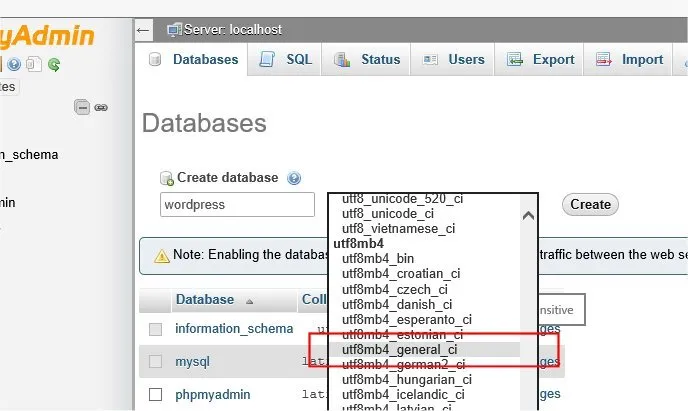
2. Kasutaja peab avalehele naasmiseks klõpsama vasakus ülanurgas ikooni phpMyAdmin, seejärel klõpsake vahekaarti Kasutajad. Kui kasutajate loendis pole WordPressiga seotud kasutajaid, tuleb uus kasutaja luua:
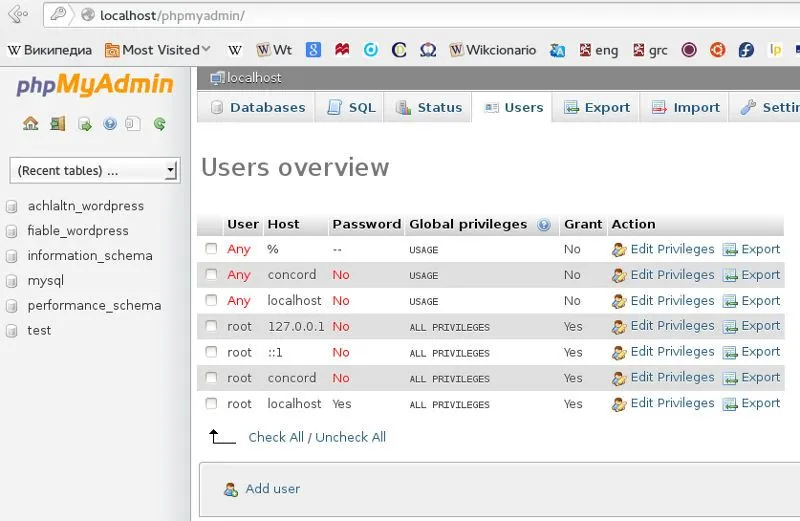
- Klõpsake nuppu Lisa kasutaja.
- Kasutaja peab valima WordPressi kasutajanime (kumb on mugavam) ja sisestama see väljale Kasutajanimi.
- Kasutaja peab panema turvalise parooli ja see peaks olema tugev parool, mis sisaldab tähemärke, numbreid ja sõnu, ning panema selle väljale Parool. Sisestage parool uuesti väljale Re-type.
- Kasutaja peab sisestama valitud kasutajanime ja parooli
- Kasutaja saab vaikimisi ignoreerida kõiki globaalsete privileegide alla kuuluvaid valikuid.
- Pärast seda klõpsake nuppu Mine.
- Kasutaja naaseb ekraanile Kasutajad ja klõpsab äsja WordPressi jaoks loodud kasutaja redigeerimise privileegide ikooni.
- Kasutaja peab valima jaotise Andmebaasispetsiifilised õigused, mida just WordPressi jaoks luuakse, rippmenüü Lisa privileegid järgmise andmebaasi juurde ja seejärel klõpsama nuppu Mine.
- Kasutaja värskendab lehte selle andmebaasi eesõigustega. Kasutaja peab valima kõik õigused ja klõpsama siis nuppu Mine.
- Kasutaja peaks märkima tulemuseks oleva lehe lehe ülaosas serveri järel loetletud hostinime.

3. samm: seadistage wp-config.php
Kasutaja saab luua või redigeerida faili wp-config.php omaenda süsteemis või saab kasutaja seda toimingut eirata. WordPress proovib seda toimingut teha siis, kui kasutaja käivitab WordPressi installiskripti. Peate esitama üksikasjad, nagu DB_name, DB_Host, DB_User, DB_parool, DB_Charset, DB_Collate
4. samm: laadige üles WordPressi failid
Kasutaja peab üles laadima WordPressi failid, kus kasutaja on valinud domeeni, kus kasutaja WordPressi sait ilmub, olenemata sellest, kas see asub juurkataloogis või alamkataloogis
5. samm: peate käivitama installiskripti
- Kui kasutaja soovib WordPressi faile juurkataloogi paigutada, peaks kasutaja külastama aadressi: http://example.com/wp-admin/install.php
- Kui kasutaja soovib WordPressi faile paigutada alamkataloogi, mida nimetatakse ajaveebiks, peaks kasutaja külastama aadressi: http://example.com/blog/wp-admin/install.php
6. samm: konfiguratsioonifaili seadistamine
Kui kasutaja peab looma konfiguratsioonifaili, järgige juhiseid.

Installimise lõpetamine
Järgmises ekraanipildis peate sisestama vajaliku kasutajanime ja parooli.
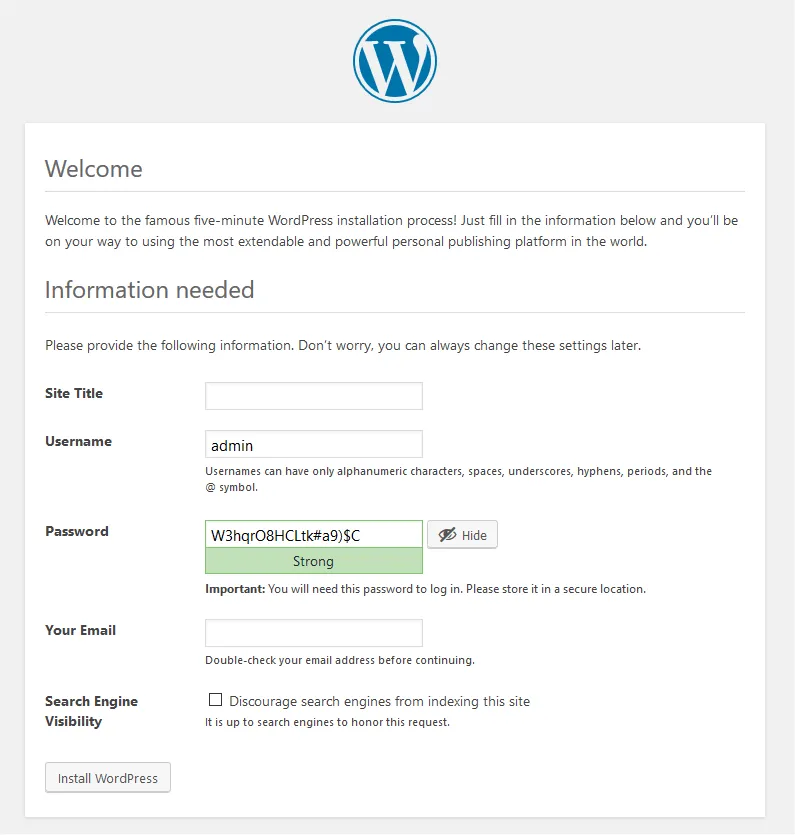
Kui olete WordPressi edukalt installinud, küsitakse sisselogimist.
Soovitatavad artiklid
See on olnud juhend WordPressi installimiseks. Siin oleme arutanud WordPressi installimise juhiseid ja toiminguid. Lisateabe saamiseks võite vaadata ka järgmist artiklit -
- Karjäär WordPressis - peate proovima
- WordPressi intervjuu küsimused ja vastused
- WordPressi kasutamine veebisaitidel